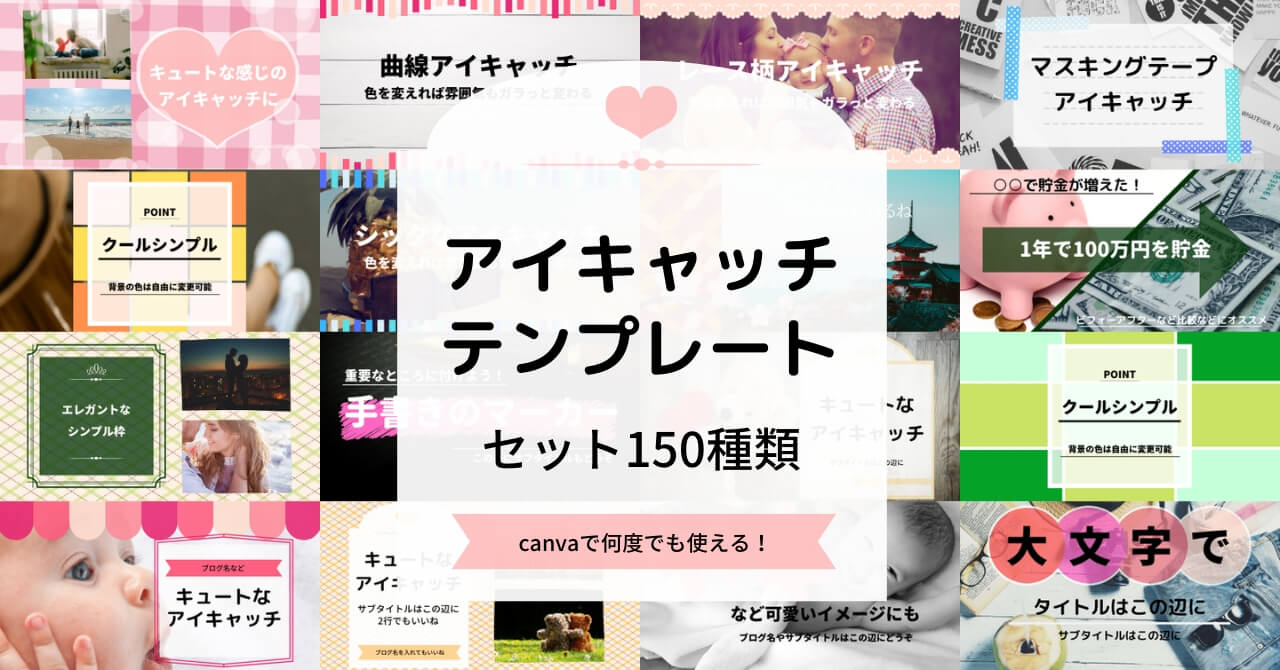基本的な操作方法としてWordpressのプラグインのインストール方法と有効化の方法をお伝えします。
方法はとっても簡単です。
ちょっとPRです
みっぴー(@bennriya_mi)です~。
アイキャッチを変えただけで、広告表示回数が5倍になりました。(こっそり独り言)
今回、そのアイキャッチを誰でも使えるようにテンプレにしました。
詳しくは、下記にて
1.インストールしたいプラグインの名前を検索
まず、ワードプレスの管理画面の左側のメニューの「プラグイン」という項目をクリックしてください。
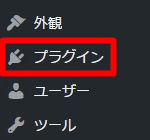
クリックすると今入ってるプラグイン一覧が出てきますので、その1番上のほうにある「新規追加」をクリック。

その右側に検索窓が出てきましたので、そこにインストールしたいプラグインの名前を入力して検索してください。

2.プラグインを選択してインストール
検索するとその名前のプラグイン一覧が出てきます。
その中からインストールしたいプラグインの右上にある「いますぐインストール」を押してください。
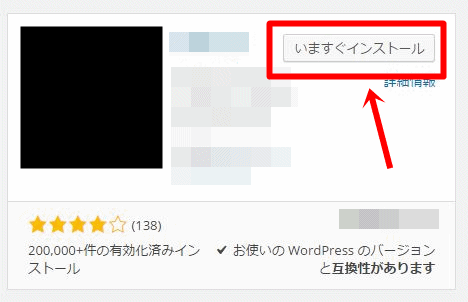
3.インストール後は有効化!
インストールが完了するとこのような画面になりますので「プラグインを有効化」を押してください。
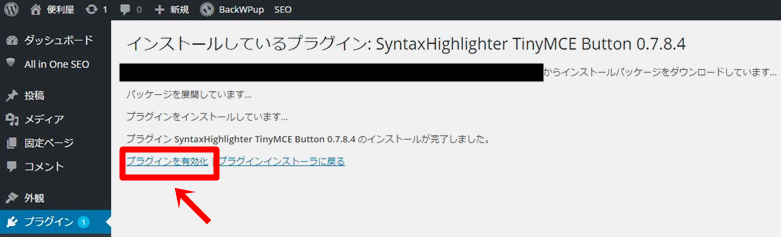
これで、プラグインのインストールと有効化は完了です。
有効化を完了したプラグインはそのままでも使用出来るものもありますが、初期設定をしないと使えないものもあるので、プラグイン名+使い方とかで検索するといっぱい出てきます。
私が1年以上、ワードプレスでブログ運営をしてきてこれは、便利で必須だ!と思ったオススメのプラグインを一覧にしました。
全部、便利なものばかりなので参考にしてみてください。
 wordPressプラグインのおすすめ!ブログ運営で絶対に導入しておきたい14選
wordPressプラグインのおすすめ!ブログ運営で絶対に導入しておきたい14選